 Используете ли вы Google Voice и хотите записать некоторые свои телефонные звонки? Недавно мы с мужем пытались выяснить, как записать звонок, используя его учетную запись Google Voice. Однако по какой-то причине мы просто не смогли заставить его работать; мы упустили два важных шага – включение этой функции и ее использование при входящих вызовах.
Используете ли вы Google Voice и хотите записать некоторые свои телефонные звонки? Недавно мы с мужем пытались выяснить, как записать звонок, используя его учетную запись Google Voice. Однако по какой-то причине мы просто не смогли заставить его работать; мы упустили два важных шага – включение этой функции и ее использование при входящих вызовах.
Итак, если у вас возникли проблемы с записью вызовов Google Voice в вашейучетной записи или вы просто хотите узнать, как это сделать, выполните следующие действия:
Включить запись разговоров
1. Войдите в свою учетную запись Google Voice и перейдите в «Настройки»; нажмите на значок шестеренки в правом верхнем углу страницы и выберите «Настройки».
2. Перейдите на вкладку «Звонки» и убедитесь, что выбрано «Включить запись […]» — рядом с параметрами вызова. Если флажок не установлен, щелкните его, чтобы выбрать; ваши настройки сохранятся автоматически.
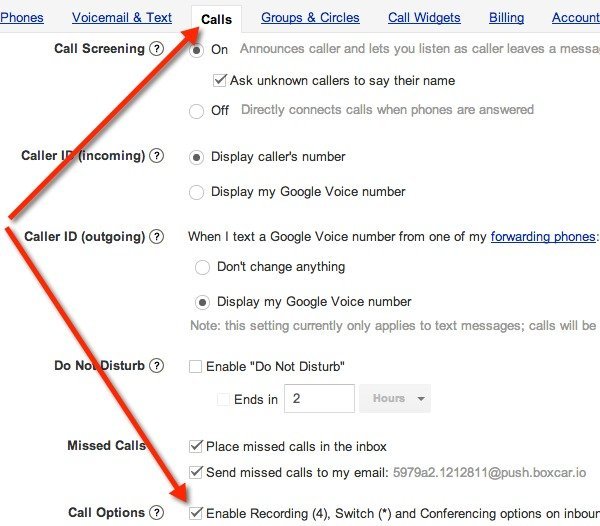
Запись звонка
1. К сожалению, вы можете записывать только входящие звонки, поэтому эта функция не будет работать с исходящими звонками.
2. Когда вы получите входящий звонок, который хотите записать, нажмите цифру 4 на клавиатуре – будь то домашний телефон или компьютер.
3. Автоматическая запись сообщит, что функция записи разговоров включена; все стороны смогут услышать это сообщение.
4. Если вы хотите остановить запись, вы можете снова нажать кнопку #4 или просто дождаться окончания разговора и повесить трубку.
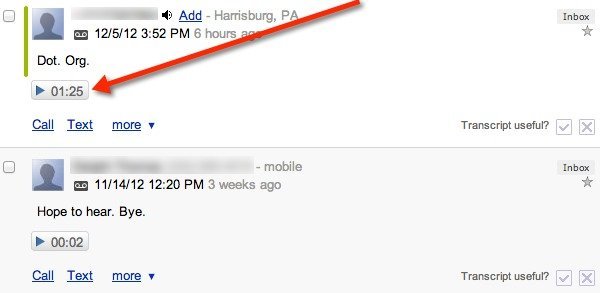
5. Звук вашего записанного разговора появится в папке «Входящие» — так же, как сообщение голосовой почты. Просто нажмите кнопку воспроизведения, чтобы услышать сообщение.
Вот и все. Если вы помните все эти шаги, все готово.


